
Разница во времени в Excel (Содержание)
- Разница во времени в Excel
- Как реализовать разницу во времени в Excel?
Разница во времени в Excel
- Время - это числовое значение, которое форматируется как время, но когда мы вычитаем одно значение из другого, оно дает десятичное число, и мы снова должны отформатировать его как время.
- Математическая формула: Время окончания - Время начала.
- Мы можем просто вычесть время начала из времени окончания, чтобы получить разницу во времени.
Сегодня мы будем работать по-разному, чтобы вычислить разницу между двукратными значениями.
Как реализовать разницу во времени в Excel?
В MS Excel мы можем реализовать значение времени в ячейке тремя способами:
Способ 1
Перейдите на вкладку «Главная» и в «Числовой группе» выберите «В раскрывающемся меню». Нажмите «Время», чтобы изменить значение ячейки на значение «Время».
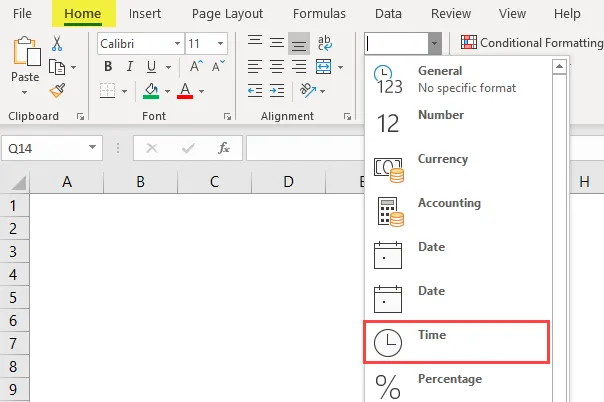
Способ 2
Перейдите на вкладку «Главная» в группе номеров и щелкните значок средства запуска диалогового окна, как показано ниже.

Откроется диалоговое окно «Формат ячеек». Нам нужно выбрать вариант времени.
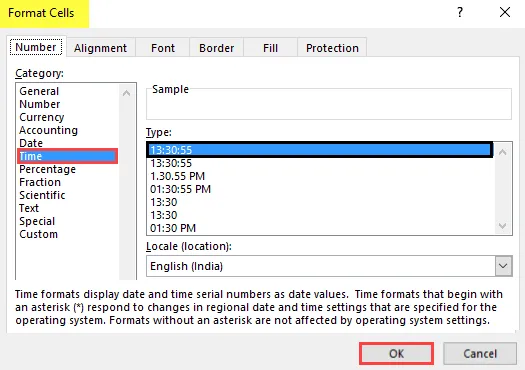
Выберите тип формата времени, как требуется. По умолчанию это 13: 30: 55. Затем нажмите ОК.
Способ 3
Выберите ячейку.
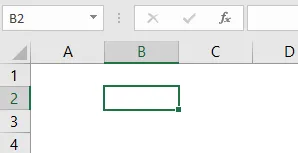
Нажмите правую кнопку мыши. Нажмите на опцию Формат ячеек.
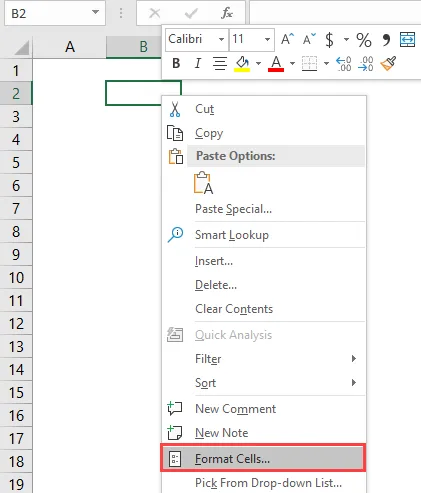
Откроется диалоговое окно «Формат ячеек». Мы должны нажать на вариант времени.
Выберите тип формата времени согласно требованию. Затем нажмите ОК.
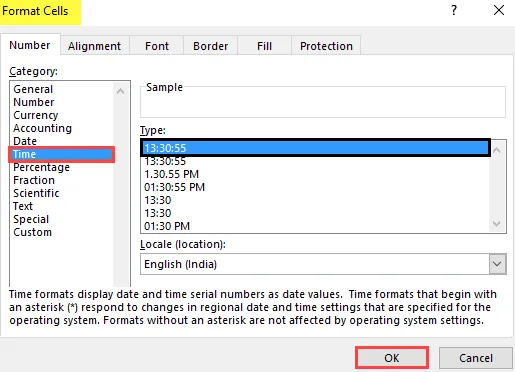
Расчет разницы во времени - пример № 1
Если мы хотим рассчитать разницу во времени между 18:00 и 21:00, просто вычтите 21:00 и 18:00.
На рисунке ниже мы узнаем разницу во времени.
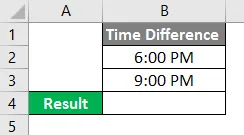
Выберите ячейку B4.
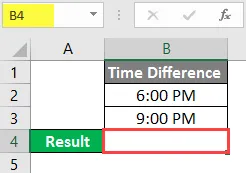
Напишите формулу как «= B3-B2».

Нажмите кнопку ввода, и результат будет отображаться как 3:00 утра.

Перейдите на вкладку «Главная» и в «Числовой группе» выберите в раскрывающемся меню. Нажмите на время, чтобы изменить значение ячейки на значение времени.
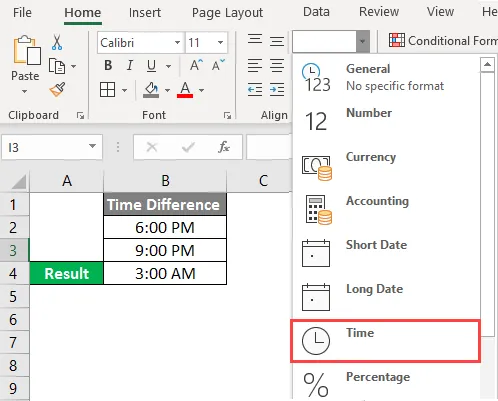
Результат покажет как 3:00:00.
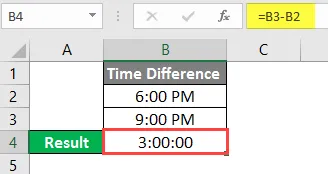
Это может быть сделано альтернативным способом:
Выберите ячейку B4.
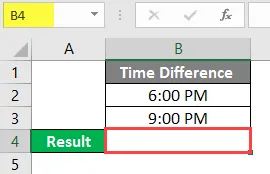
Напишите формулу как «= ЧАС (B3 - B2).
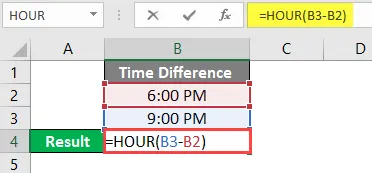
Нажмите кнопку ввода, и результат будет отображаться как 3.
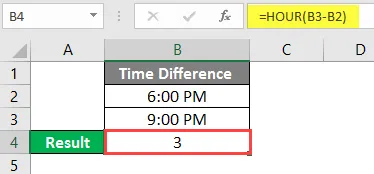
- Предположим, разница во времени указана в формате час: минута, и мы хотим видеть разницу между часами и минутами в отдельных ячейках.
- Мы хотим рассчитать разницу во времени между 18:30 и 21:00.
Выберите ячейку A5.
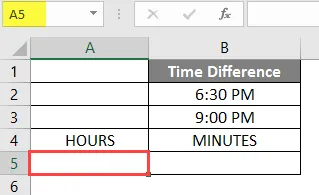
Напишите формулу как «= ЧАС (B3-B2)», чтобы рассчитать точные часы независимо от минут и секунд.
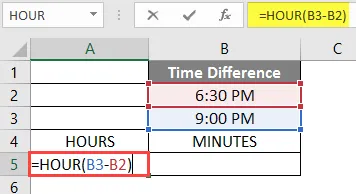
Нажмите кнопку ввода, и результат будет отображаться как 2.

Выберите ячейку B5.
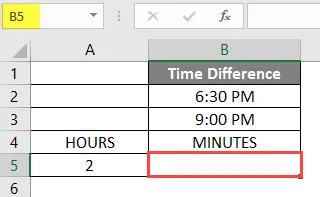
Запишите формулу как « = МИНУТА (B3-B2) », чтобы вычислить точные минуты независимо от часов и секунд.

Нажмите кнопку ввода, и результат будет отображаться как 30.

Добавление значения времени к времени - пример № 2
- В Excel один день означает 1, что составляет 24 часа. Это означает, что время и часы являются долями 1.
- Теперь проблема в том, когда время пересекает полночь. Это означает, что день меняется. В этом случае расчет должен быть выполнен по-другому.
- Например, если время начала 8:00 вечера в день 1, а время окончания 7:00 утра в день 2, время начала становится больше, чем время окончания, тогда формула (время окончания - время начала) даст отрицательное значение.
- Он покажет ошибку со значением хэш-символов (#) в ячейке.
- Итак, чтобы избежать этой проблемы, мы можем использовать следующую формулу для времен, которые пересекают дневную границу:
= 1 время начала + время окончания
- Если вычесть время начала из 1, мы найдем значение времени в день 1. Затем мы добавим это значение к значению времени (Время окончания) в день 2.
Выберите ячейку B3.

Напишите формулу как «= 1 - B1 + B2»
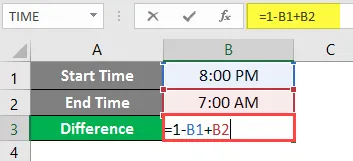
Нажмите кнопку ввода, и результат будет отображаться как 11:00 утра.
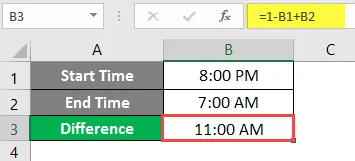
Перейдите на вкладку «Главная» и в «Числовой группе» выберите в раскрывающемся меню.
Нажмите на время, чтобы изменить значение ячейки на значение времени.

Результат покажет 11:00:00.
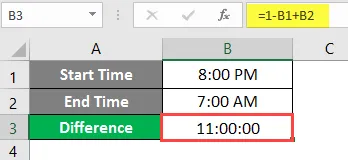
Обобщенный формат формулы - пример № 3
Предыдущая формула будет работать только в случае изменения дня. Поэтому нам нужно использовать обобщенный формат формулы.
По этой причине мы также можем использовать следующую формулу:
= MOD (Время окончания - Время начала, 1)
Выберите ячейку C2.

Напишите формулу как «= MOD (B2-A2, 1)» .
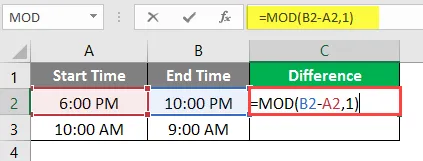
Нажмите кнопку ввода, и результат будет отображаться как 4:00 утра.
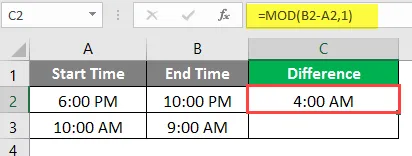
Перейдите на вкладку «Главная» и в группе номеров щелкните раскрывающееся меню.
Нажмите на время, чтобы изменить значение ячейки на значение времени.

Результат покажет как 04:00: 00.
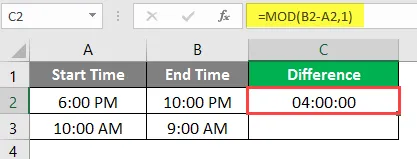
Перетащите или скопируйте формулу C2 в C3, и результат отобразится как 23:00:00.
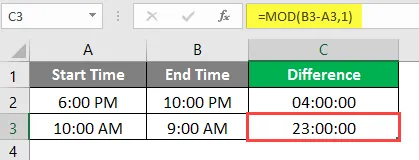
Что нужно помнить о разнице во времени в Excel
- Формула будет работать только с данными в течение 24 часов. Он не работает, если разница между временем окончания и началом больше 24 часов.
- Возможно, нам понадобится настроить формат ячейки времени, например, Часы: минуты, то есть чч: мм.
Рекомендуемые статьи
Это было руководство по разнице во времени в Excel. Здесь мы обсуждаем, как реализовать разницу во времени в Excel вместе с практическими примерами и загружаемым шаблоном Excel. Вы также можете просмотреть наши другие предлагаемые статьи
- Оставил TRIM в Excel
- Excel IRR Formula
- LEN Formula в Excel
- Вставить комментарий в Excel